मैक पर वाई-फाई नेटवर्क को भूलने के 3 बेहतरीन तरीके
अनेक वस्तुओं का संग्रह / / April 04, 2023
मैक या विंडोज लैपटॉप का उपयोग करने के बारे में सबसे अच्छी चीजों में से एक यह है कि यह स्वचालित रूप से ज्ञात वाई-फाई नेटवर्क से जुड़ जाता है। ऐप्पल आपको देता है अपने Mac पर सहेजे गए वाई-फ़ाई पासवर्ड देखें अपने फोन या अन्य उपकरणों को जोड़ने के लिए। जब आप वाई-फाई नेटवर्क पासवर्ड और अन्य विवरण अपडेट करते हैं, तो सहेजे गए पासवर्ड बेकार हो सकते हैं और कभी-कभी रास्ते में आ सकते हैं।

मान लें कि आप अपना वाई-फाई पासवर्ड अपडेट करते हैं, और आपका मैक उसी नेटवर्क से कनेक्ट करने का प्रयास करेगा लेकिन पुराने पासवर्ड के साथ और एक त्रुटि फेंक देगा। इसलिए ऐसी स्थिति से बचने के लिए पहले से जुड़े वाई-फाई नेटवर्क को हटाना एक अच्छा विचार है। हम आपके मैक पर वाई-फाई नेटवर्क को भूलने के विभिन्न तरीकों को साझा करेंगे।
आपको वाई-फाई नेटवर्क को भूलने की आवश्यकता क्यों है I
बाहर जाते समय, सार्वजनिक वाई-फाई नेटवर्क आपको ऑनलाइन रहने और अपना काम जारी रखने में मदद करते हैं। लेकिन आपको हर दूसरे सार्वजनिक नेटवर्क से जुड़ने से बचना होगा क्योंकि आपकी ऑनलाइन सुरक्षा खतरे में पड़ सकती है। साथ ही, अपने मैक पर पहले से जुड़े वाई-फाई नेटवर्क की विशाल सूची को ट्रिम करना हमेशा अच्छा होता है। साथ ही, यह तेज़ कनेक्शन सुनिश्चित करता है क्योंकि आपका Mac सहेजे गए नेटवर्क सूची को देखने और छानने में समय बर्बाद नहीं करेगा।
यदि आप अपने मैक पर वाई-फाई के माध्यम से इंटरनेट तक पहुँचने में किसी समस्या का अनुभव करते हैं, तो हमारी पोस्ट को पढ़ें अपने Mac पर वाई-फ़ाई सेटिंग का समस्या निवारण और रीसेट करें.
अपने मैक से सहेजे गए वाई-फाई नेटवर्क को हटाने के सर्वोत्तम तरीके यहां दिए गए हैं। हमने कनेक्टेड और पहले कनेक्टेड वायरलेस नेटवर्क दोनों के लिए चरणों का उल्लेख किया है।
1. कनेक्टेड वाई-फाई नेटवर्क को भूल जाइए
आइए पहले वाई-फाई नेटवर्क को भूलने का सबसे आसान तरीका साझा करें जिससे आपने वर्तमान में अपना मैक कनेक्ट किया है। आप ऐसा कर सकते हैं, विशेष रूप से किसी बाहरी स्थान पर सार्वजनिक वाई-फ़ाई नेटवर्क का उपयोग करते समय, जहाँ आप दोबारा नहीं जाएँगे। यहाँ कदम हैं।
स्टेप 1: स्पॉटलाइट सर्च खोलने के लिए कमांड + स्पेसबार दबाएं, टाइप करें प्रणाली व्यवस्था, और रिटर्न दबाएं।

चरण दो: बाएं साइडबार से वाई-फाई का चयन करें।

चरण 3: अपने कनेक्टेड वाई-फाई नेटवर्क नाम के आगे विवरण बटन पर क्लिक करें।

चरण 4: सबसे नीचे Forget This Network पर क्लिक करें।
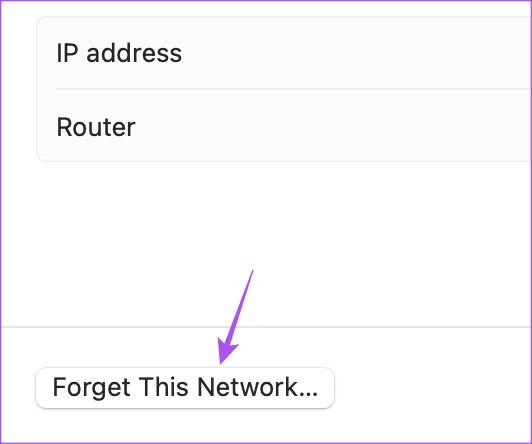
चरण 5: अपनी पसंद की पुष्टि करने के लिए निकालें पर क्लिक करें।
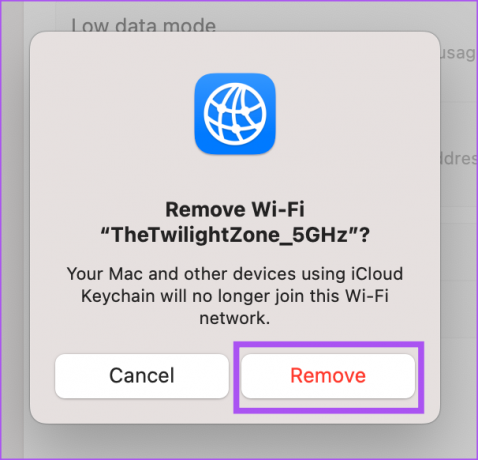
चरण 6: एक बार हो जाने के बाद, पुष्टि करने के लिए नीचे-दाएं कोने पर ओके पर क्लिक करें।

आप हमारी पोस्ट को भी देख सकते हैं यदि मैक वाई-फाई कनेक्ट है लेकिन काम नहीं कर रहा है.
2. सहेजे गए वाई-फाई नेटवर्क को भूल जाइए
जब भी आप वाई-फाई नेटवर्क से कनेक्ट और डिस्कनेक्ट होते हैं, तो यह आपके मैक के सहेजे गए नेटवर्क की सूची में जुड़ जाता है। इसलिए हम आपके मैक पर एक व्यक्ति या एक से अधिक सहेजे गए वाई-फाई नेटवर्क को भूलने के लिए कदम साझा करेंगे।
यहां मैक पर व्यक्तिगत रूप से सहेजे गए वाई-फाई नेटवर्क को जल्दी से भूलने का तरीका बताया गया है।
स्टेप 1: स्पॉटलाइट सर्च खोलने के लिए कमांड + स्पेसबार दबाएं, टाइप करें प्रणाली व्यवस्था, और रिटर्न दबाएं।

चरण दो: बाएं मेनू से वाई-फाई का चयन करें।

चरण 3: ज्ञात नेटवर्क अनुभाग के तहत, सहेजे गए वाई-फाई नेटवर्क नाम के आगे तीन क्षैतिज बिंदुओं पर क्लिक करें।

चरण 4: इस नेटवर्क को भूल जाएं पर क्लिक करें।

चरण 5: सहेजे गए वाई-फाई नेटवर्क को भूलने के लिए निकालें पर क्लिक करें।

यदि आप सहेजे गए सभी वाई-फ़ाई नेटवर्क की सूची देखना चाहते हैं और उन्हें भूल जाना चाहते हैं, तो यहां चरण दिए गए हैं।
स्टेप 1: स्पॉटलाइट सर्च खोलने के लिए कमांड + स्पेसबार दबाएं, टाइप करें प्रणाली व्यवस्था, और रिटर्न दबाएं।

चरण दो: बाएं मेनू से वाई-फाई का चयन करें।

चरण 3: नीचे स्क्रॉल करें और नीचे-दाएं कोने में उन्नत पर क्लिक करें।

चरण 4: सभी ज्ञात नेटवर्कों की सूची प्राप्त करने के लिए नीचे स्क्रॉल करें।
चरण 5: किसी नेटवर्क को भूलने के लिए, ज्ञात नेटवर्क के बगल में स्थित तीन क्षैतिज डॉट्स आइकन पर क्लिक करें।

चरण 6: सूची से निकालें का चयन करें।
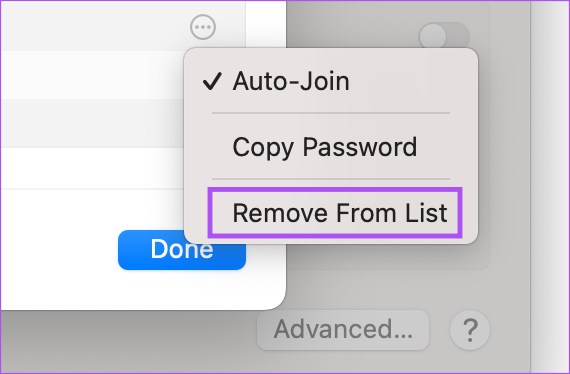
चरण 7: सभी बदलावों को लागू करने के लिए नीचे-दाएं कोने में स्थित हो गया पर क्लिक करें।
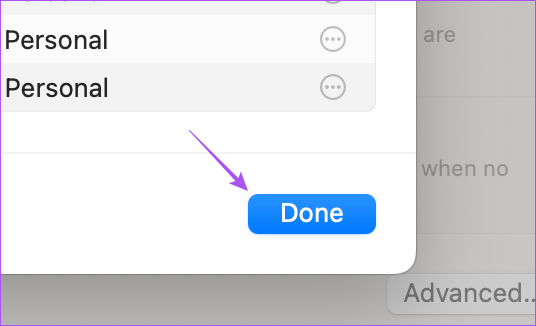
3. कीचेन ऐक्सेस का उपयोग करके सहेजे गए नेटवर्क को भूल जाइए
किचेन, iCloud खाते का उपयोग करके आपके सभी उपकरणों में संग्रहीत पासवर्ड जोड़ने, सहेजने और स्वत: भरने के लिए Apple का उत्तर है। कीचेन आपके पहले से कनेक्टेड वाई-फाई नेटवर्क के पासवर्ड भी स्टोर करता है। तो आप इस ऐप का इस्तेमाल अपने सहेजे गए वाई-फाई नेटवर्क को भूलने के लिए कर सकते हैं।
स्टेप 1: स्पॉटलाइट सर्च खोलने के लिए कमांड + स्पेसबार दबाएं, टाइप करें किचेन एक्सेस, और रिटर्न दबाएं।
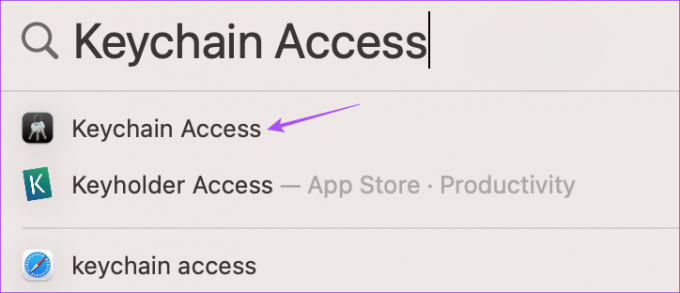
चरण दो: शीर्ष मेनू बार में पासवर्ड पर क्लिक करें।

चरण 3: ऊपरी-दाएँ कोने में खोज बार पर क्लिक करें और अपने सहेजे गए वाई-फाई नेटवर्क का नाम टाइप करें।

चरण 4: परिणामों में सहेजा गया नेटवर्क नाम दिखाई देने के बाद, उस पर राइट-क्लिक करें।
चरण 5: 'वाई-फ़ाई नेटवर्क नाम हटाएं' चुनें.

चरण 6: अपनी पसंद की पुष्टि करने के लिए अपनी टच आईडी या पासवर्ड का उपयोग करें।

आपका सहेजा गया वाई-फ़ाई नेटवर्क आपके Mac से हटा दिया जाएगा। आप अपने मैक से अधिक सहेजे गए वाई-फाई नेटवर्क को हटाने के लिए समान चरणों का उपयोग कर सकते हैं।
सहेजे गए नेटवर्क को भूल जाइए
ये विधियाँ आपको अपने Mac से वाई-फाई नेटवर्क को हटाने में मदद करेंगी जिनका आप अब उपयोग नहीं करेंगे। याद रखें कि किसी भी अज्ञात वाई-फाई नेटवर्क से जुड़कर कभी भी अपनी ऑनलाइन सुरक्षा को जोखिम में न डालें। आप हमारी पोस्ट भी पढ़ सकते हैं अगर आपके Mac पर वाई-फ़ाई धूसर हो गया है.
अंतिम बार 21 फरवरी, 2023 को अपडेट किया गया
उपरोक्त लेख में सहबद्ध लिंक हो सकते हैं जो गाइडिंग टेक का समर्थन करने में सहायता करते हैं। हालाँकि, यह हमारी संपादकीय अखंडता को प्रभावित नहीं करता है। सामग्री निष्पक्ष और प्रामाणिक बनी हुई है।
द्वारा लिखित
पौरुष चौधरी
तकनीक की दुनिया को सबसे सरल तरीके से उजागर करना और स्मार्टफोन, लैपटॉप, टीवी और कंटेंट स्ट्रीमिंग प्लेटफॉर्म से संबंधित रोजमर्रा की समस्याओं को हल करना।



